检测内存检测工具的使用教程
u启动WINDIAG内存检测工具的使用教程
按下回车将后电脑会自动进行内存的检测直到您按下“X”键或者是关闭电脑
windiag内存检测工具将会自动运行在这里它会无限进行电脑内存检测我们只要关注工具进行test5次以上检测即可检测结果会显示在“results”和“pass”以及“cache”这三个位置
在电脑检测内存的过程中我们也可以看到检测是否成功和检测的进度
1 / 13
上述过程就是如何运用U盘启动盘的内存检测WINDIAG工具对电脑内存进行检测。用户需要注意的是WINDIAG工具会无限次循环检测内存我们只需检测次数达到5次以上按下“X”键或直接关闭电脑。
****************************************************************************
***u启动Memtest4.20内存检测工具使用教程
当我们按下回车键时系统便会自动进行内存检测检测的时间大约会在2小时左右请耐心等待。
2/ 13
现在u启动小编就内存检测的过程中的相关数值向大家详细说明一下
上方的Pass:表示检测过程中的整体进度
Test:表示检测当前进度
下方的Wal lTime:检测时长大约会在2小时左右
Pass:进行内存检测的次数经过这一次检测后下次检测时这里的数值将会是“1” 并且每一次的检测都会累计上去。
ErrorECC Errs:检测错误的次数和地点将会在此显示出来。
****************************************************************************
***
3/ 13
u启动u盘启动物理内存检测memtest使用教程
物理内存检测memtest是一款可以对电脑内存进行精确检测的工具在使用时需要关闭当前电脑中所有正在运行的程序在进行测试时建议至少运行20分钟您运行的时间越长结果越准确。如果拥有多个核心/处理器可以运行多个副本MemTest分别测试它们之间的内存大小。 下面就来看看如何使用这款工具吧。
首先制作一个u启动u盘启动盘我们可以从u启动官网下载u 启动u盘启动盘制作工具制作一个启动u盘具体可以参考“下载并安装u启动v6. 1制作u盘启动盘教程”。
1 、把制作好的u启动u盘启动盘插在电脑usb接口上然后重启电脑在出现开机画面时用一键u盘启动快捷键的方法进入到启动项选择窗口选择u盘启动进入到u启动v6.1主菜单界面选择【02】运行u启动win8pe防蓝屏新机器选项按回车键确认选择如下图所示
4/ 13
2、进入到u启动win8pe系统桌面后点击桌面左下角“windows 图标——硬件检测——物理内存检测工具”
3、在弹出的窗口中点击“确定”按钮打开工具如下图所示
5/ 13
4、接着再点击“开始测试”按钮如下图所示
6/ 13
5、此时会弹出一个提示窗口我们可以看到建议设置测试内存大小316MB这个值会因不同的内存而改变 然后点击“确定”按钮如下图所示
6、随即输入数值316并点击“开始测试”按钮如下图所示
7/ 13
7、在弹出的首次使用提示信息窗口中我们能够看到建议长时间运行检测结果会更好的提示点击“确定”按钮开始测试如下图所示
8/ 13
8、 由于物理内存检测memtest工具会无限进行测试所以我们只要看时间即可检测结果都会在窗口下方进行提示如下图所示
9/ 13
- 检测内存检测工具的使用教程相关文档
- 软件包内存检测工具
- 关于协创数据技术股份有限公司
- 招标文件项目名称:云运维数据中心运维人才培养基地
- 13年3月25日嵌入式软件专业
- 内存硬盘和内存检测工具使用方法
- 内存LeakCanary傻瓜式的内存泄露检测工具
Webhosting24:$1.48/月起,日本东京NTT直连/AMD Ryzen 高性能VPS/美国洛杉矶5950X平台大流量VPS/1Gbps端口/
Webhosting24宣布自7月1日起开始对日本机房的VPS进行NVMe和流量大升级,几乎是翻倍了硬盘和流量,价格依旧不变。目前来看,日本VPS国内过去走的是NTT直连,服务器托管机房应该是CDN77*(也就是datapacket.com),加上高性能平台(AMD Ryzen 9 3900X+NVMe),还是有相当大的性价比的。此外在6月30日,又新增了洛杉矶机房,CPU为AMD Ryzen 9...
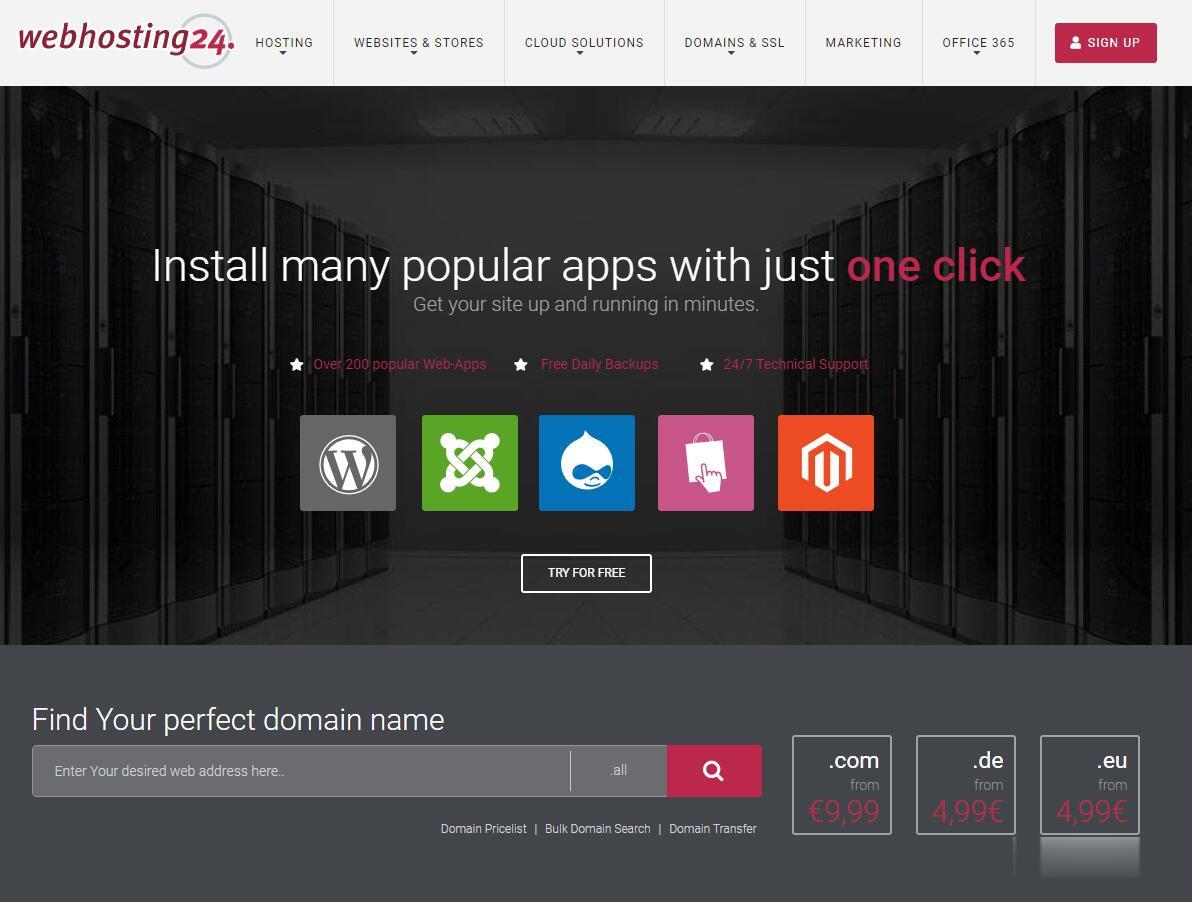
HostYun:联通AS9929线路,最低月付18元起,最高500Mbps带宽,洛杉矶机房
最近AS9929线路比较火,联通A网,对标电信CN2,HostYun也推出了走联通AS9929线路的VPS主机,基于KVM架构,开设在洛杉矶机房,采用SSD硬盘,分为入门和高带宽型,最高提供500Mbps带宽,可使用9折优惠码,最低每月仅18元起。这是一家成立于2008年的VPS主机品牌,原主机分享组织(hostshare.cn),商家以提供低端廉价VPS产品而广为人知,是小成本投入学习练手首选。...

ReliableSite:美国服务器租用,洛杉矶/纽约/迈阿密等机房;E3-1240V6/64GB/1TSSD,$95/月
reliablesite怎么样?reliablesite是一家于2006年成立的老牌美国主机商,主要提供独服,数据中心有迈阿密、纽约、洛杉矶等,均免费提供20Gbps DDoS防护,150TB月流量,1Gbps带宽。月付19美金可升级为10Gbps带宽。洛杉矶/纽约/迈阿密等机房,E3-1240V6/64GB内存/1TB SSD硬盘/DDOS/150TB流量/1Gbps带宽/DDOS,$95/月,...
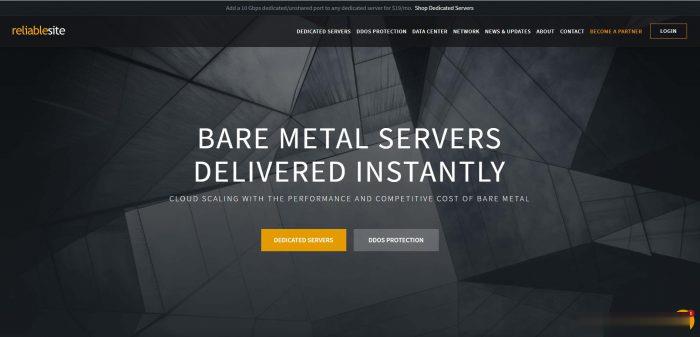
-
已备案域名查询如何查询网站的域名是否已经备案com域名空间域名和空间是什么意思网站空间商网站空间商怎么查询上海虚拟主机上海虚拟主机哪家好啊?windows虚拟主机在windows上怎么安装虚拟机河南虚拟主机谁那有好的虚拟主机?虚拟主机提供商虚拟主机必须与域名提供商在一家买吗?二级域名什么叫一级 二级域名域名邮箱邮箱域名是什么域名是什么你好,请问域名是指什么啊?